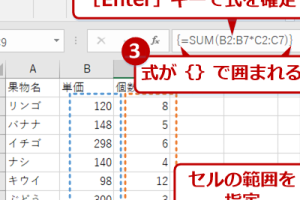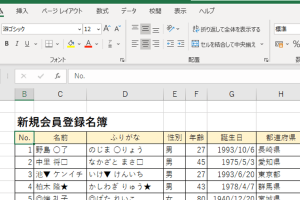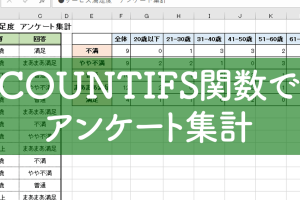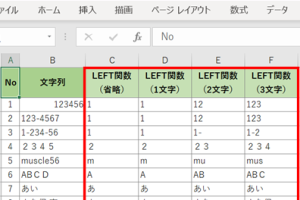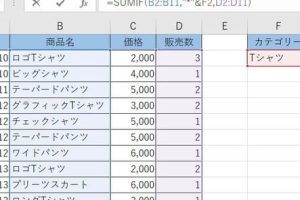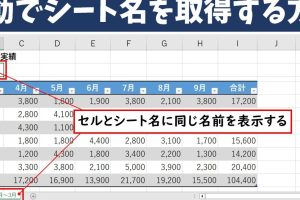Excel足し算やり方で基本計算をマスター
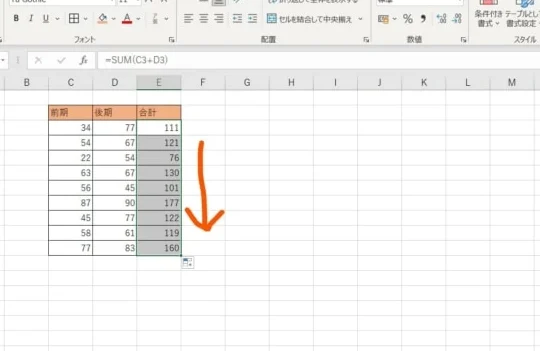
Excelでのデータ処理において、基本的な計算スキルは不可欠です。特に足し算は、データの合計値を算出する際に頻繁に使用される重要な操作です。本記事では、Excelでの足し算のやり方を基本から解説し、初心者でも簡単にマスターできるように説明します。SUM関数やオートSUM機能の使い方、さらには複数のセルや範囲を指定した足し算の方法まで、実践的なテクニックを紹介します。Excelでのデータ処理スキルを向上させたい方は、ぜひ本記事で基本的な足し算のやり方を学んでください。
Excelでの足し算の基本的なやり方
Excelでの足し算は、データ分析や計算を行う上で非常に重要な操作です。基本的な足し算のやり方をマスターすることで、より複雑な計算やデータ処理が可能になります。まず、Excelでの足し算の基本的なやり方について説明します。
セル参照を使った足し算
セル参照を使った足し算は、Excelでの基本的な計算方法の一つです。例えば、セルA1とセルB1の値を足し算する場合、`=A1+B1`という式を入力します。この式は、セルA1とセルB1の値を参照して、その合計値を計算します。 以下のような手順でセル参照を使った足し算を行うことができます。
- セル参照を使って足し算するセルを選択します。
- =記号を入力して、足し算するセルを参照します。
- 演算子として+記号を使用します。
SUM関数を使った足し算
SUM関数は、Excelでの足し算でよく使用される関数です。SUM関数を使用すると、複数のセルや範囲の値を簡単に足し算することができます。例えば、`=SUM(A1:B1)`という式は、セルA1からセルB1までの範囲の値を足し算します。 SUM関数を使用する利点は、以下の通りです。
- 複数のセルを一度に足し算することができます。
- 範囲指定が容易で、データの追加や削除にも対応できます。
- 式が簡潔になり、可読性が向上します。
オートSUM機能を使った足し算
オートSUM機能は、ExcelのリボンにあるオートSUMボタンをクリックするだけで、選択したセルの合計値を自動的に計算してくれる機能です。この機能を使用すると、手動でSUM関数を入力する必要がなくなり、作業効率が向上します。 オートSUM機能の使用方法は以下の通りです。
- オートSUMボタンをクリックします。
- 合計値を表示したいセルを選択します。
- Excelが自動的にSUM関数を入力してくれます。
配列数式を使った足し算
配列数式は、Excelでの高度な計算に使用される数式です。配列数式を使用すると、複数の値を一度に計算することができます。例えば、`=SUM(A1:A10B1:B10)`という式は、セルA1からA10までの値とセルB1からB10までの値をそれぞれ掛け合わせた結果の合計値を計算します。 配列数式を使用する際の注意点は以下の通りです。
- Ctrl+Shift+Enterキーで入力する必要があります。
- 配列のサイズが一致している必要があります。
- 計算結果が配列として返されます。
実践的な足し算の応用例
Excelでの足し算は、単純な計算だけでなく、さまざまな実践的な応用例があります。例えば、売上データの合計値を計算したり、在庫数の合計を計算したりすることができます。 実践的な足し算の応用例としては、以下のようなものがあります。
- 売上データの合計値を計算する。
- 在庫数の合計を計算する。
- 経費の合計を計算する。
ExcelのSUMとSUMIFの違いは?

ExcelのSUMとSUMIFの違いは、主に条件付き合計の有無にあります。SUM関数は、指定された範囲の数値をすべて合計します。一方、SUMIF関数は、特定の条件を満たすセルだけを合計します。
SUM関数の基本的な使い方
SUM関数は、Excelで最も基本的な合計関数の一つです。この関数は、指定された範囲の数値を合計するために使用されます。例えば、A1からA10までのセルの数値を合計する場合、`=SUM(A1:A10)`という式を使用します。
- 範囲の指定が容易である
- 複数の範囲を同時に合計できる
- 簡潔な式で合計を算出できる
SUMIF関数の条件付き合計
SUMIF関数は、条件を満たすデータだけを合計する際に使用します。例えば、A列に商品名、B列に売上金額が入力されている場合に、「リンゴ」の売上の合計を計算するには、`=SUMIF(A:A, リンゴ, B:B)`という式を使います。
- 条件の設定が柔軟である
- 特定のデータだけを抽出して合計できる
- 複雑な条件にも対応できる(他の関数との組み合わせ)
SUMとSUMIFの使い分け
データ分析の目的に応じて、SUM関数とSUMIF関数を使い分けることが重要です。全ての数値を合計する必要がある場合はSUM関数を、特定の条件を満たすデータだけを合計したい場合はSUMIF関数を使用します。
- データの特性を理解する
- 分析の目的を明確にする
- 適切な関数を選択する
Excelの自動計算のやり方は?
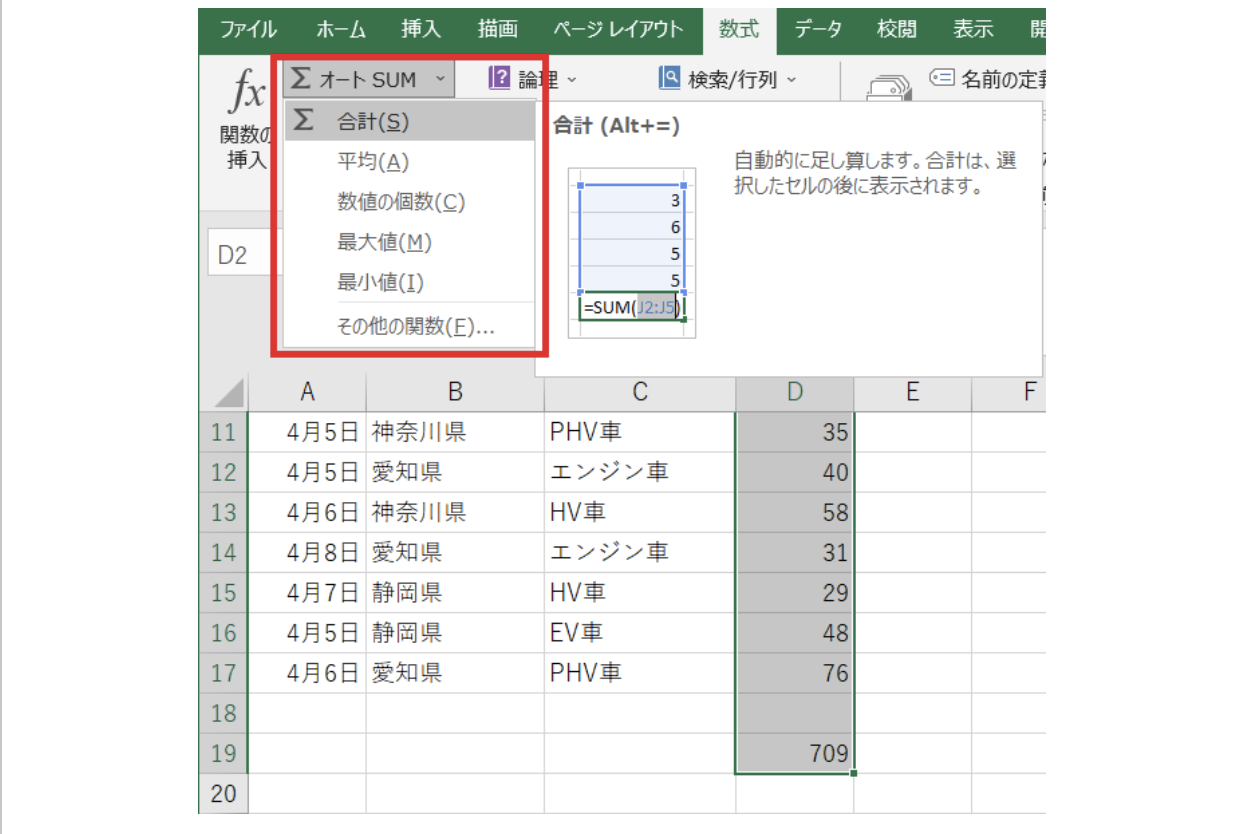
Excelの自動計算は、数式や関数を用いてデータを自動的に処理することを意味します。Excelで自動計算を行うには、まずセルに数式を入力する必要があります。数式は、等号 (=) で始まり、計算内容を記述します。例えば、セルA1とセルB1の値を加算する場合、`=A1+B1`と入力します。また、Excelには様々な関数が用意されており、SUM関数やAVERAGE関数などを使用することで、複雑な計算も簡単に実行できます。
数式の基本
数式を入力する際の基本的なルールを理解することが重要です。数式は等号 (=) で始まり、その後に計算内容を記述します。例えば、四則演算(加算、減算、乗算、除算)を行う場合は、`=A1+B1`や`=A1-B1`のように記述します。また、括弧を使用することで、計算の順序を制御できます。数式の基本的な要素は以下の通りです。
- 演算子(+、-、、/など)を使用して計算を行います。
- セル参照(A1、B2など)を使用して、特定のセルの値を参照します。
- 関数(SUM、AVERAGEなど)を使用して、複雑な計算を実行します。
関数の使用方法
Excelには様々な関数が用意されており、これらを使用することで複雑な計算を簡単に実行できます。例えば、SUM関数を使用することで、指定した範囲のセルの合計値を計算できます。SUM関数の使用方法は、`=SUM(A1:A10)`のように記述します。また、AVERAGE関数を使用することで、指定した範囲のセルの平均値を計算できます。関数の使用方法は以下の通りです。
- 関数名を入力し、括弧で引数を囲みます。
- 引数には、セル参照や数値を指定できます。
- 関数のオートコンプリート機能を使用して、関数を簡単に見つけることができます。
自動計算の応用
Excelの自動計算は、単純な数式や関数だけでなく、様々な応用が可能です。例えば、条件付き書式を使用することで、特定の条件を満たすセルを自動的にハイライト表示できます。また、ピボットテーブルを使用することで、大量のデータを簡単に集計できます。自動計算の応用例は以下の通りです。
- 条件付き書式を使用して、データを視覚的に表現します。
- ピボットテーブルを使用して、データを集計します。
- マを使用して、繰り返し行う作業を自動化します。
詳細情報
Excelの足し算の基本的なやり方は?
Excelでの足し算は、非常にシンプルです。まず、結果を表示したいセルを選択し、`=SUM(セル範囲)`または`=セル1+セル2`という式を入力します。例えば、A1からA5までのセルを足し算する場合、`=SUM(A1:A5)`と入力します。
Excelで大量のデータを足し算する方法は?
大量のデータを足し算する場合、オートSUM機能を使用すると便利です。まず、足し算したいデータの列または行を選択し、ホームタブのオートSUMボタンをクリックします。すると、Excelが自動的にSUM関数を挿入してくれます。
Excelで異なるシートのデータを足し算する方法は?
異なるシートのデータを足し算するには、シート名を指定してセルを参照する必要があります。例えば、Sheet1のA1とSheet2のA1を足し算する場合、`=Sheet1!A1+Sheet2!A1`という式を入力します。シート名の後に`!`を付けてセルを参照します。
Excelの足し算でエラーが出た場合の対処法は?
エラーが出た場合、まず式が正しく入力されているか確認します。特に、セル範囲やシート名に誤りがないかをチェックします。また、参照しているセルに数値以外のデータが入っていないかも確認します。必要に応じて、式を修正して再計算します。